Photoshop给美女照片加上漂亮的眩光效果
作者 绕指柔 翻译 来源 eNet硅谷动力 发布时间 2010-04-25
您可以通过这样做,我们添加了一个发光效果:为了进一步加强这一层,我们合并这两个层次,重复一次,合并图层,并更改混合模式为“亮光”,您将有以下影响:

这一切都是为了创造抽象的线。然后我们就可以简单重复,位置大约如下所示的模型,如图:

5. 现在,我们可以添加模型的影子。因此,我们简单地创建一个新层,命名“影子”层,将其拖到模型层下方,用黑色软笔刷,涂抹人物底部,添加一些阴影:

创建一个新层,使用散乱的笔刷素材,沿着模型的身体画出质感,如下所示:

完成这一步可能有点棘手-尝试设置不同的画笔,设置不透明度和流量的约30-40%左右,进行涂抹。
一旦您完成绘制,复制这一层一次,适用下列运动模糊设置它:
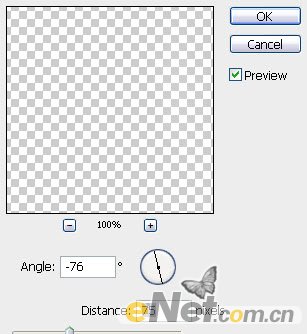
您将有以下效果:

调整整条效果:
曲线

曲线(使用橡皮,选择一个软笔刷,涂抹出如下效果)

色阶
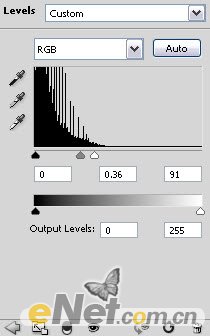
| 上一页12345下一页 |